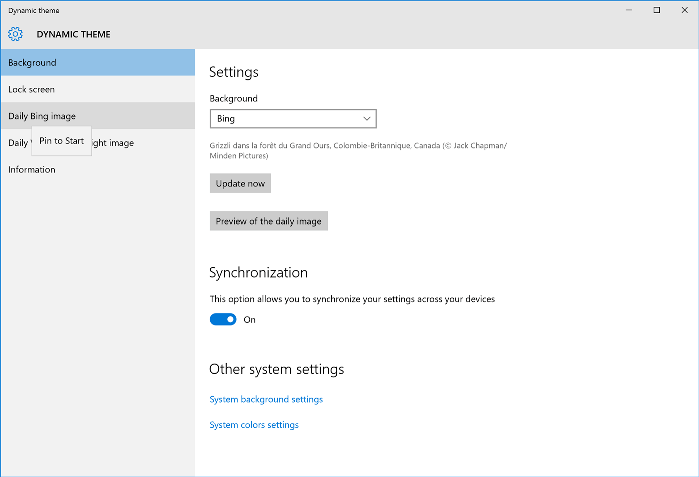- Dynamische Desktops, auch Live-Hintergründe genannt, sind eine großartige Möglichkeit, Ihren PC anzupassen.
- Sie sind im Grunde Videos oder Gifs, die als Desktop-Hintergrund in einer Schleife fungieren.
- Im folgenden Artikel wird Software vorgestellt, mit der Sie Ihr eigenes Live-Hintergrundbild installieren können.
- Die Anleitung ist so einfach wie möglich geschrieben, damit Sie Ihr neues dynamisches Windows-Hintergrundbild genießen können.

Diese Software hält Ihre Treiber am Laufen und schützt Sie so vor gängigen Computerfehlern und Hardwarefehlern. Überprüfen Sie jetzt alle Ihre Treiber in 3 einfachen Schritten:
- DriverFix herunterladen (verifizierte Download-Datei).
- Klicken Scan starten um alle problematischen Treiber zu finden.
- Klicken Treiber aktualisieren um neue Versionen zu erhalten und Systemstörungen zu vermeiden.
- DriverFix wurde heruntergeladen von 0 Leser in diesem Monat.
Sie können Ihre ändern Windows 10 Workflow nach Belieben, aber ein Teil der Benutzeroberfläche, der es immer wert ist, geändert zu werden, ist das Desktop-Hintergrundbild.
Benutzer können benutzerdefinierte Diashows mit Timer einstellen, und diese können die ästhetische menschliche Natur immer noch nicht beeindrucken.
Was wir brauchen, ist etwas Lebendigeres, mit einer Portion Immersive und einer Prise Magie. Das geht mit dynamische (Live-Hintergründe) Hintergrundbilder.
Heute haben wir Ihnen ein kurzes, aber informatives Tutorial zur Verwendung einer raffinierten kleinen App gebracht, um dynamische Hintergrundbilder auf Ihrem Desktop-Hintergrund auszuführen.
Wenn Sie bereit sind, einen langweiligen und eher unscheinbaren statischen Desktop-Hintergrund durch lebendige Hintergrundbilder zu ersetzen, suchen Sie nicht weiter – Sie sind an der richtigen Stelle.
Wie verwende ich dynamische Desktop-Hintergründe in Windows 10?
Zunächst müssen wir Ihnen mitteilen, dass das dynamische Hintergrundbild wesentlich mehr Ressourcen benötigt als die üblichen Hintergrundbilder. Wenn Sie also kaum Windows 10 ausführen, empfehlen wir Ihnen, bei Standard-Hintergrundbildern zu bleiben.
Auf der anderen Seite sollte jede andere mittelmäßige Konfiguration problemlos dynamische Hintergrundbilder ausführen können. Was nicht bedeutet, dass Sie sie nicht deaktivieren sollten, während Sie Spiele spielen oder anspruchsvolle Anwendungen verwenden.
Sobald wir das aus dem Weg geräumt haben, sehen wir uns an, wie dynamische Hintergrundbilder in Windows 10 funktionieren.
Jetzt gibt es verschiedene Tools für Live-Wallpaper-Anwendungen, aber nur wenige sind so gut wie die von Stardock SchreibtischScapes, da es eine große Auswahl an verfügbaren Hintergrundbildern aus verschiedenen Kategorien bietet.
Befolgen Sie diese Anweisungen, um DeskScapes herunterzuladen, zu konfigurieren und in Betrieb zu nehmen:
- Laden Sie DeskScapes herunter und installieren Sie es
- Aktivieren Sie eine kostenlose 30-Tage-Testversion mit Ihrer E-Mail-Adresse.
- Die Testversion bietet den vollen Funktionsumfang der Premium-Version
- DeskScapes starten
- Wählen Sie die Quelle des Live-Hintergrunds aus, das Sie anwenden möchten.
- Es kann entweder lokal oder online sein
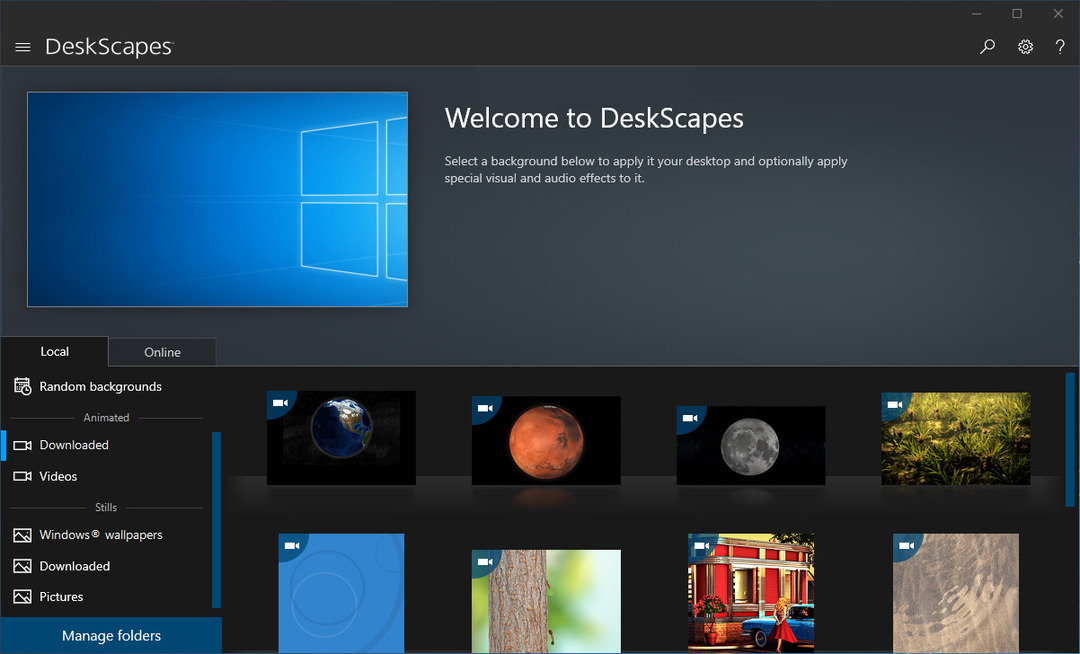
- Es kann entweder lokal oder online sein
- Wählen Sie eine der folgenden Optionen aus:
- Auf meinen Desktop bewerben
- Als mein Bildschirmschoner bewerben

Sie können die Hintergrundbilder nach Belieben herunterladen und zwischen ihnen wechseln. Es gibt sogar eine Möglichkeit, Ihre eigenen GIF-ähnlichen dynamischen Hintergrundbilder zu erstellen.

SchreibtischScapes
Die mit DeskScapes erstellten Hintergrundbilder dynamisch zu nennen, wäre eine Untertreibung. Probieren Sie es noch heute selbst aus!
Ein weiterer großartiger Bildschirmschoner, den Sie verwenden können, ist Traumaquarium. Es ist perfekt mit Windows 10 kompatibel und unterstützt sowohl x32- als auch x64-Computer.
Es ist kein Tool wie DeskScapes, sondern ein eigenständiger Bildschirmschoner, mit dem Sie Ihre Augen überraschen können. Dieses erstaunliche virtuelle Aquarium bietet über 100 Fische aus 27 Arten.
⇒ Holen Sie sich das Traumaquarium
Wir hoffen, dass Sie sich in den DeskScapes zurechtfinden und Ihren Desktop-Hintergrund lebendiger denn je gestalten.
Vergessen Sie nicht, uns Ihre Erfahrungen mit dynamischen Hintergrundbildern mitzuteilen. Sie können dies im Kommentarbereich unten tun.